Підрахунок даних у Google Sheets: як використовувати COUNT, COUNTA, COUNTIF
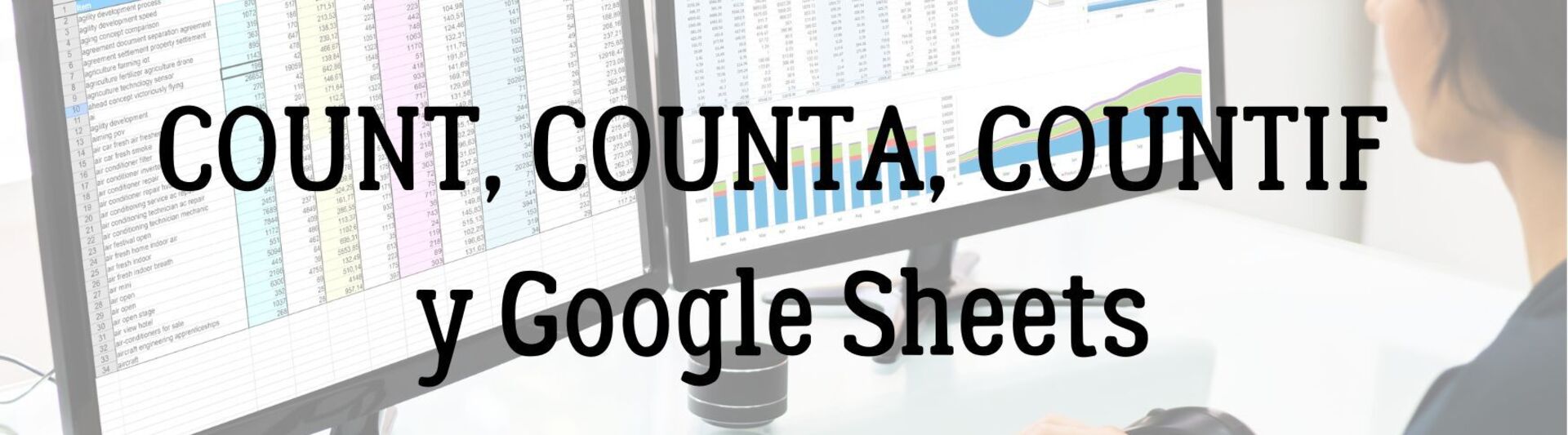
Що таке COUNT, COUNTA і COUNTIF?
-
COUNT рахує лише числові значення у діапазоні.
-
COUNTA рахує всі заповнені клітинки (включно з текстом, числами, датами тощо).
-
COUNTIF рахує кількість клітинок, що відповідають заданій умові.
Ці функції допомагають швидко обробляти великі обсяги даних і є основою складніших обчислень.
1. COUNT: підрахунок числових значень
COUNT використовується для підрахунку кількості клітинок, що містять лише числа. Порожні клітинки та текст ігноруються.
Синтаксис
=COUNT(діапазон)
COUNT не враховує дати або текст, навіть якщо вони здаються числами (наприклад, “123abc”"). Тільки чисті числа!
Приклад
У вас є таблиця продажів, у якій потрібно підрахувати заповнені суми. Використовуйте формулу:
=COUNT(B2:B5)
Результат: 3 (бо у стовпці B три числа).
2. COUNTA: підрахунок усіх заповнених клітинок
COUNTA враховує всі типи даних у клітинках (текст, числа, дати), але ігнорує порожні.
Синтаксис
=COUNTA(діапазон)
Приклад
Ті ж самі дані. Тепер потрібно підрахувати, скільки клітинок у стовпці B заповнені будь-якою інформацією.
=COUNTA(B2:B5)
Результат: 3.
А якщо ви хочете підрахувати загальну кількість клітинок з будь-якими даними у всіх стовпцях?
=COUNTA(A2:B5)
Результат: 7 (рахується як текст у стовпці А, так і числа у B).
3. COUNTIF: підрахунок за умовою
COUNTIF дозволяє підрахувати кількість клітинок, що відповідають певній умові.
Синтаксис
=COUNTIF(діапазон; умова)
Приклад
В таблиці продажів потрібно підрахувати, скільки разів сума перевищувала 1000.
=COUNTIF(B2:B5; “>1000”)
Результат: 2 (1200 і 1500).
Розширені можливості COUNTIF
Підрахунок текстових значень
Якщо в таблиці є список співробітників і потрібно порахувати, скільки разів певне ім'я повторюється:
=COUNTIF(A2:A10; “Іван”)
COUNTIF дозволяє також використовувати символи підстановки (* та ?). Наприклад:
=COUNTIF(B1:B10; “*енко”)
Ця формула підрахує всі прізвища, що закінчуються на “енко”.
Підрахунок за декількома умовами (COUNTIFS)
Щоб знайти клітинки, де сума перевищує 1000, але менша за 2000:
=COUNTIFS(B2:B5; “>1000”; B2:B5; “<2000”)
Коли використовувати кожну з функцій?
|
Ситуація |
Функція |
|
Потрібно порахувати лише числа |
COUNT |
|
Потрібно врахувати всі заповнені комірки |
COUNTA |
|
Потрібен підрахунок за умовою |
COUNTIF |
COUNT, COUNTA та COUNTIF є базовими інструментами в Google Sheets. Практика та розуміння цих функцій допоможуть вам автоматизувати звіти, зекономити час і підвищити точність аналітики.
Спробуйте використати їх у своїх таблицях уже сьогодні, а якщо хочете поглибити знання, приєднуйтесь до нашого курсу “Посібник з Google Sheets”
Дізнатися деталі та зареєструватися можна тут



